0xc0000417 Exceção de software desconhecido: como corrigi-lo
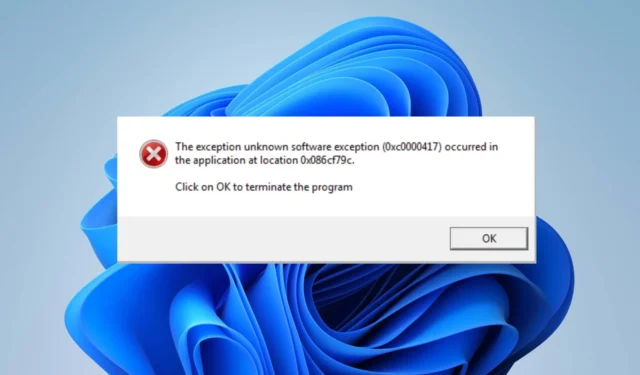
Exceção de exceção de software desconhecido (0xc0000417) é um dos erros frequentes dos usuários do Windows. É porque pode afetar qualquer aplicativo em execução no sistema e pode ser difícil de resolver sem as diretrizes adequadas.
Consequentemente, os usuários ficam fazendo perguntas sobre o que fazer para corrigir e evitar o erro 0xc0000417. Portanto, este artigo discutirá etapas fáceis para corrigir o problema.
Qual é o código de erro 0xc0000417?
- A exceção de software desconhecido (0xc0000417) é um erro do Windows que indica um erro em um programa de software.
- Indica que o sistema não pôde identificar a natureza exata ou a causa da exceção.
- O erro é representado pelo número hexadecimal 0xc0000417.
- Algo inesperado, como acessar memória inválida, executar uma instrução inválida ou um erro de tempo de execução, também pode acionar o erro de exceção desconhecida.
O que causa erros de exceção?
- O aplicativo em questão pode conter erros de codificação ou bugs, resultando em exceções inesperadas durante sua execução.
- Problemas de incompatibilidade entre o aplicativo que está causando o erro e o sistema operacional ou outros componentes de software podem causar o erro.
- Arquivos de sistema corrompidos necessários para o funcionamento adequado do aplicativo podem levar a uma exceção.
- Drivers de dispositivo defeituosos ou desatualizados podem interferir na execução do aplicativo e acionar o código de erro 0xc0000417.
- Problemas com componentes de hardware, como RAM defeituosa ou problemas de disco rígido, podem causar exceções inesperadas ou travamentos ao executar alguns aplicativos.
Como corrijo a exceção de software desconhecido 0xc0000417?
Antes de tentar qualquer etapa avançada de solução de problemas, recomendamos que você faça estas verificações preliminares:
- Reiniciar o computador pode resolver problemas do sistema que estão causando o erro de exceção. Tente estas correções se o computador não reiniciar .
- Execute uma inicialização limpa para ajudar a solucionar o erro.
- Verifique se o aplicativo é compatível com sua versão do Windows para corrigir problemas de compatibilidade.
- Verifique o site do desenvolvedor do software ou as atualizações do aplicativo para ver se há patches ou versões mais recentes que abordam o erro.
- Execute a ferramenta Verificador de arquivos do sistema para verificar e reparar arquivos de sistema corrompidos que podem estar contribuindo para o erro.
- Certifique-se de que todos os drivers de dispositivo estejam atualizados. Caso contrário, atualize os drivers desatualizados no seu PC.
- Atualize seu sistema operacional Windows para instalar correções de bugs e patches que interferem no aplicativo em questão.
1. Permita o aplicativo por meio do Windows Defender Firewall
- Clique com o botão esquerdo do mouse no botão Iniciar , digite firewall e abra o Windows Defender Firewall.
- Acesse Permitir um aplicativo ou recurso por meio do Firewall do Windows Defender.
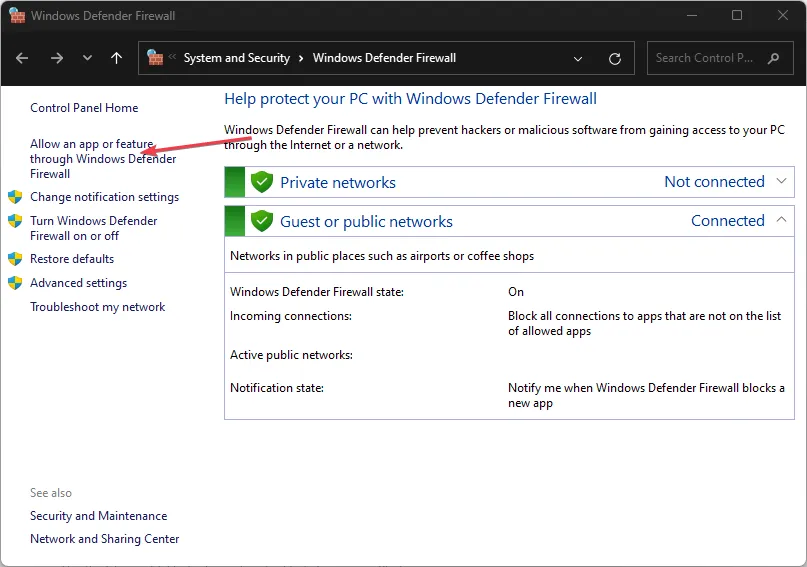
- Role para baixo e selecione o aplicativo em questão na lista de aplicativos.
- Em seguida, marque as caixas Privado e Público.
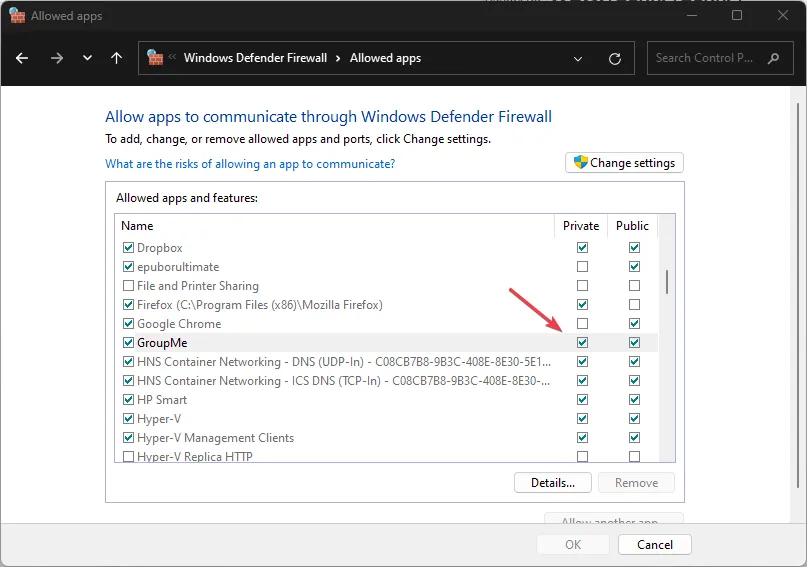
- Em seguida, clique em OK para salvar as alterações, reinicie o PC e verifique se o erro de exceção persiste.
Permitir que o aplicativo solicite o erro de exceção 0xc0000417 por meio do Firewall do Windows impede que ele verifique ou atrase seus processos.
2. Execute a Restauração do Sistema
- Pressione a tecla Windows+ Rpara abrir a caixa de diálogo Executar , digite painel de controle e pressione Enter.
- Pesquise recuperação e selecione Recuperação.
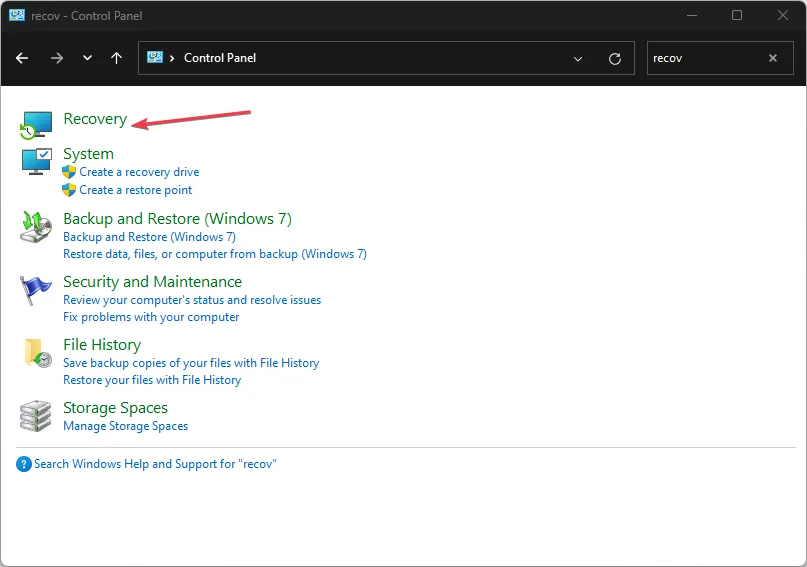
- Em seguida, clique em Abrir Restauração do Sistema.
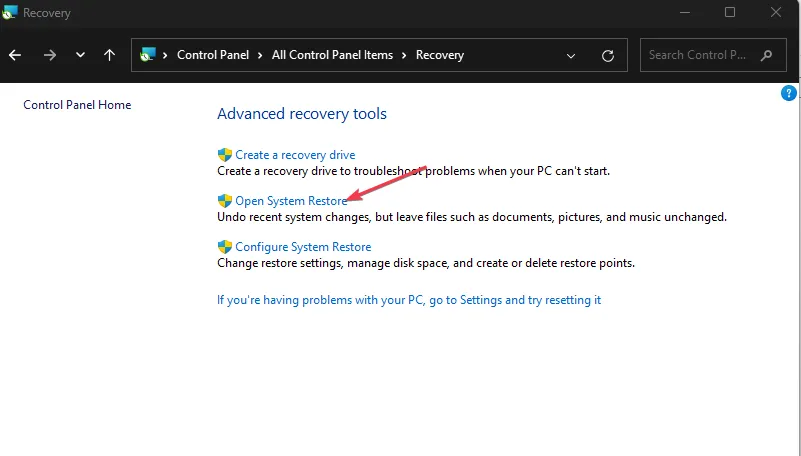
- Clique em Avançar na janela Restaurar arquivos e configurações do sistema.
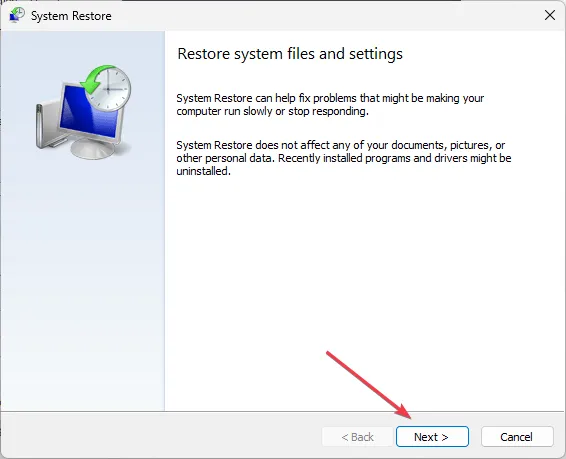
- Além disso, escolha o ponto de restauração do qual deseja restaurar e clique em Avançar.
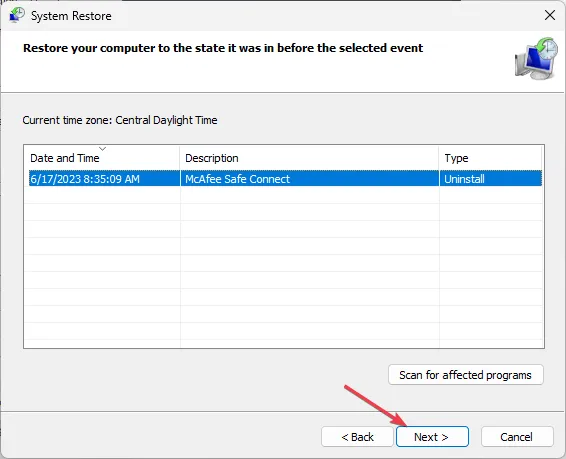
- Agora, selecione Concluir .
A Restauração do sistema retrocederá o PC para um ponto anterior. Ele retrai as alterações recentes após o ponto de restauração, recuperando o PC para o ponto anterior e corrigindo problemas que causavam o erro 0xc0000417.
Se você tiver mais perguntas ou sugestões, por favor, deixe-as na seção de comentários.



Deixe um comentário